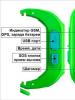Windows XP डिस्क छवि बनाने के लिए एक प्रोग्राम। डिस्क छवियाँ बनाने के लिए निःशुल्क कार्यक्रमों की समीक्षा
शुभ दोपहर।
मैं तुरंत एक आरक्षण कर दूं कि इस लेख का उद्देश्य किसी भी तरह से डिस्क की अवैध प्रतियां वितरित करना नहीं है।
मेरा मानना है कि प्रत्येक अनुभवी उपयोगकर्ता के पास दर्जनों या यहां तक कि सैकड़ों सीडी और डीवीडी हैं। अब उन सभी को कंप्यूटर या लैपटॉप के बगल में संग्रहीत करना इतना महत्वपूर्ण नहीं है - आखिरकार, एक एचडीडी, एक छोटी नोटबुक के आकार, ऐसी सैकड़ों डिस्क को समायोजित कर सकता है! इसलिए, अपने डिस्क संग्रह से छवियां बनाना और उन्हें हार्ड ड्राइव (उदाहरण के लिए, बाहरी एचडीडी) में स्थानांतरित करना कोई बुरा विचार नहीं है।
विंडोज़ स्थापित करते समय छवियां बनाने का विषय भी बहुत प्रासंगिक है (उदाहरण के लिए, विंडोज़ इंस्टॉलेशन डिस्क को आईएसओ छवि में कॉपी करना, और फिर उससे बूट करने योग्य यूएसबी फ्लैश ड्राइव बनाना)। खासकर यदि आपके लैपटॉप या नेटबुक पर डिस्क ड्राइव नहीं है!
खेल प्रेमियों के लिए छवियां बनाना भी अक्सर उपयोगी हो सकता है: समय के साथ डिस्क में खरोंच आ जाती है और उन्हें पढ़ना मुश्किल हो जाता है। गहन उपयोग के परिणामस्वरूप, आपके पसंदीदा गेम वाली डिस्क आसानी से अपठनीय हो सकती है, और डिस्क को फिर से खरीदने की आवश्यकता होगी। इससे बचने के लिए, गेम को एक बार छवि में पढ़ना और फिर इस छवि से गेम लॉन्च करना आसान है। इसके अलावा, ड्राइव में डिस्क ऑपरेशन के दौरान बहुत अधिक शोर करती है, जो कई उपयोगकर्ताओं को परेशान करती है।
और इसलिए, आइए मुख्य बात पर आते हैं...
1) आईएसओ डिस्क छवि कैसे बनाएं
ऐसी डिस्क की छवि आमतौर पर उन डिस्क से बनाई जाती है जो कॉपी-संरक्षित नहीं होती हैं। उदाहरण के लिए, एमपी3 फाइलों वाली डिस्क, दस्तावेज़ों वाली डिस्क आदि। ऐसा करने के लिए, डिस्क के ट्रैक की "संरचना" और किसी भी सेवा जानकारी की प्रतिलिपि बनाने की आवश्यकता नहीं है, जिसका अर्थ है कि ऐसी डिस्क की छवि कम जगह लेगी। संरक्षित डिस्क की छवि की तुलना में। आमतौर पर ISO छवि का उपयोग ऐसे उद्देश्यों के लिए किया जाता है...
सीडीबर्नरएक्सपी
एक बहुत ही सरल और बहुक्रियाशील कार्यक्रम. आपको डेटा डिस्क (एमपी3, दस्तावेज़ डिस्क, ऑडियो और वीडियो डिस्क) बनाने की अनुमति देता है, इसके अलावा, यह छवियां बना सकता है और आईएसओ छवियां जला सकता है। हम यही करेंगे...
1) सबसे पहले, मुख्य प्रोग्राम विंडो में, आपको "कॉपी डिस्क" विकल्प का चयन करना होगा।

CDBurnerXP प्रोग्राम की मुख्य विंडो।
ड्राइव: सीडी-रोम जहां सीडी/डीवीडी डिस्क डाली गई थी;
छवि को सहेजने का स्थान;
छवि प्रकार (हमारे मामले में आईएसओ)।

प्रतिलिपि सेटिंग कॉन्फ़िगर करें.
3) दरअसल, आईएसओ छवि बनने तक इंतजार करना बाकी है। कॉपी करने का समय आपकी ड्राइव की गति, कॉपी की गई डिस्क के आकार और उसकी गुणवत्ता पर निर्भर करता है (यदि डिस्क खरोंच है, तो कॉपी करने की गति कम होगी)।

डिस्क कॉपी करने की प्रक्रिया...
शराब 120%
छवियाँ बनाने और उनका अनुकरण करने के लिए यह सबसे अच्छे कार्यक्रमों में से एक है। वैसे, यह सभी सबसे लोकप्रिय डिस्क छवियों का समर्थन करता है: आईएसओ, एमडीएस/एमडीएफ, सीसीडी, बिन, आदि। कार्यक्रम रूसी भाषा का समर्थन करता है, और इसका एकमात्र दोष, शायद, यह है कि यह मुफ़्त नहीं है।
1) अल्कोहल 120% में एक आईएसओ छवि बनाने के लिए, मुख्य प्रोग्राम विंडो में, "पर क्लिक करें" छवियाँ बनाना«.

शराब 120% - एक छवि बनाना।
2) फिर आपको सीडी/डीवीडी ड्राइव (जहां कॉपी की जाने वाली डिस्क डाली जाती है) निर्दिष्ट करना होगा और "अगला" बटन पर क्लिक करना होगा।

ड्राइव चुनें और सेटिंग्स कॉपी करें।
3) और अंतिम चरण... उस स्थान का चयन करें जहां छवि सहेजी जाएगी, साथ ही छवि के प्रकार को भी इंगित करें (हमारे मामले में - आईएसओ)।

अल्कोहल 120% आपकी छवि को बचाने का एक स्थान है।
"प्रारंभ" बटन पर क्लिक करने के बाद, प्रोग्राम छवि बनाना शुरू कर देगा। प्रतिलिपि बनाने का समय बहुत भिन्न हो सकता है. एक सीडी के लिए, यह समय लगभग 5-10 मिनट है, एक डीवीडी के लिए - 10-20 मिनट।
अल्ट्रा आईएसओ
मैं इस कार्यक्रम का उल्लेख किए बिना नहीं रह सका, क्योंकि यह आईएसओ छवियों के साथ काम करने के लिए सबसे लोकप्रिय कार्यक्रमों में से एक है। एक नियम के रूप में, कोई इसके बिना तब नहीं रह सकता जब:
विंडोज़ स्थापित करना और बूट करने योग्य फ्लैश ड्राइव और डिस्क बनाना;
आईएसओ छवियों को संपादित करते समय (और यह यह काम काफी आसानी से और जल्दी से कर सकता है)।
इसके अलावा, UltraISO आपको 2 माउस क्लिक में किसी भी डिस्क की छवि बनाने की अनुमति देता है!
1) प्रोग्राम शुरू करने के बाद, आपको "टूल्स" सेक्शन में जाना होगा और "विकल्प" का चयन करना होगा। सीडी छवि बनाएं...«.

2) फिर सीडी/डीवीडी ड्राइव, वह स्थान जहां छवि सहेजी जाएगी और छवि का प्रकार चुनना ही शेष रह जाता है। उल्लेखनीय बात यह है कि आईएसओ छवि बनाने के अलावा, प्रोग्राम बना सकता है: बिन, एनआरजी, संपीड़ित आईएसओ, एमडीएफ, सीसीडी छवियां।

2) संरक्षित डिस्क से एक छवि बनाना
ऐसी छवियाँ आमतौर पर गेम डिस्क से बनाई जाती हैं। तथ्य यह है कि कई गेम निर्माता, अपने उत्पादों को समुद्री डाकुओं से बचाते हुए, ऐसा बनाते हैं कि आप मूल डिस्क के बिना नहीं खेल सकते... यानी। गेम शुरू करने के लिए डिस्क को ड्राइव में डालना होगा। यदि आपके पास वास्तविक डिस्क नहीं है, तो आप गेम नहीं चला पाएंगे...
अब एक स्थिति की कल्पना करें: कई लोग कंप्यूटर पर काम कर रहे हैं और प्रत्येक का अपना पसंदीदा गेम है। डिस्क को लगातार पुनर्व्यवस्थित किया जाता है और समय के साथ वे खराब हो जाती हैं: उन पर खरोंचें दिखाई देने लगती हैं, पढ़ने की गति ख़राब हो जाती है, और फिर वे बिल्कुल भी पढ़ने योग्य नहीं रह जाती हैं। ऐसा करने के लिए, आप एक छवि बना सकते हैं और उसका उपयोग कर सकते हैं। बस ऐसी छवि बनाने के लिए, आपको कुछ विकल्पों को सक्षम करने की आवश्यकता होगी (यदि आप एक नियमित आईएसओ छवि बनाते हैं, तो जब आप गेम शुरू करते हैं, तो यह बस एक त्रुटि देगा कि कोई वास्तविक डिस्क नहीं है...)।
शराब 120%
1) जैसा कि लेख के पहले भाग में है, सबसे पहले, डिस्क छवि बनाने का विकल्प लॉन्च करें (बाईं ओर मेनू में, पहला टैब)।

2) फिर आपको डिस्क ड्राइव का चयन करना होगा और कॉपी सेटिंग्स सेट करनी होगी:
पढ़ी गई त्रुटियों को अनदेखा करता है;
उन्नत सेक्टर स्कैनिंग (ए.एस.एस.) कारक 100;
वर्तमान डिस्क से उपचैनल डेटा पढ़ें।

3) इस मामले में, छवि प्रारूप एमडीएस होगा - अल्कोहल 120% प्रोग्राम इसमें डिस्क के सबचैनल डेटा को पढ़ेगा, जो बाद में वास्तविक डिस्क के बिना एक संरक्षित गेम लॉन्च करने में मदद करेगा।

वैसे, ऐसी प्रतिलिपि के दौरान छवि का आकार वास्तविक डिस्क स्थान से बड़ा होगा। उदाहरण के लिए, 700 एमबी आकार की गेम सीडी के आधार पर, ~800 एमबी आकार की एक छवि बनाई जाएगी।
नीरो
नीरो डिस्क को जलाने के लिए केवल एक प्रोग्राम नहीं है, यह डिस्क के साथ काम करने के लिए कार्यक्रमों की एक पूरी श्रृंखला है। नीरो के साथ आप: कोई भी डिस्क बना सकते हैं (ऑडियो और वीडियो, दस्तावेज़ों आदि के साथ), वीडियो परिवर्तित कर सकते हैं, डिस्क के लिए कवर बना सकते हैं, ऑडियो और वीडियो संपादित कर सकते हैं, आदि।
उदाहरण के तौर पर NERO 2015 का उपयोग करते हुए, मैं आपको दिखाऊंगा कि इस प्रोग्राम में एक छवि कैसे बनाई जाती है। वैसे, छवियों के लिए यह अपने स्वयं के प्रारूप का उपयोग करता है: एनआरजी (छवियों के साथ काम करने के लिए सभी लोकप्रिय कार्यक्रम इसे पढ़ते हैं)।
1) नीरो एक्सप्रेस लॉन्च करें और "इमेज, प्रोजेक्ट..." अनुभाग चुनें, फिर "कॉपी डिस्क" फ़ंक्शन चुनें।

2) सेटिंग्स विंडो में, निम्नलिखित पर ध्यान दें:
विंडो के बाईं ओर अतिरिक्त सेटिंग्स वाला एक तीर है - बॉक्स को चेक करें " उपचैनल डेटा पढ़ें«;
फिर उस ड्राइव का चयन करें जिससे डेटा पढ़ा जाएगा (इस मामले में, वह ड्राइव जिसमें वास्तविक सीडी/डीवीडी डिस्क डाली गई है);
और आखिरी चीज जो आपको निर्दिष्ट करने की आवश्यकता है वह है ड्राइव स्रोत। यदि आप किसी डिस्क को किसी छवि में कॉपी कर रहे हैं, तो आपको इमेज रिकॉर्डर का चयन करना होगा।
नीरो एक्सप्रेस में संरक्षित डिस्क की प्रतिलिपि स्थापित करना।
3) जब आप प्रतिलिपि बनाना शुरू करते हैं, तो नीरो आपको छवि को सहेजने के लिए एक स्थान का चयन करने के लिए संकेत देगा, साथ ही इसके प्रकार: आईएसओ या एनआरजी (संरक्षित डिस्क के लिए, एनआरजी प्रारूप का चयन करें)।

डेमॉन उपकरणवर्चुअल डिस्क बनाने और उन्हें माउंट करने (अनुकरण) के लिए सबसे अच्छा प्रोग्राम है, जो डिस्क स्थान को काफी कम कर देता है और आपको सभी आवश्यक फ़ाइलों की बैकअप प्रतियां बनाने की अनुमति देता है। इस कार्यक्रम और कई अन्य समान कार्यक्रमों के बीच मुख्य अंतर यह है कि उपयोगिता के डेवलपर्स अपने उपयोगकर्ताओं के हितों को अन्य सभी चीज़ों की तुलना में बहुत अधिक रखते हैं। इसका प्रमाण प्रोग्राम के लगातार अद्यतन हो रहे संस्करणों से मिलता है, जो उपयोग में अधिक सुविधाजनक और अनुप्रयोग में सार्वभौमिक होता जा रहा है। उपयोगिता के मुख्य लाभों में शामिल हैं:
- छवियों (सीडी/डीवीडी/ब्लू-रे) को फ़ाइल के रूप में बनाने और उन्हें माउंट करने की क्षमता।
- सभी प्रकार की डिस्क की भौतिक टूट-फूट को बदलने की क्षमता।
- एक सुविधाजनक और स्पष्ट इंटरफ़ेस सभी श्रेणियों के उपयोगकर्ताओं के लिए प्रोग्राम का उपयोग बिल्कुल नहीं करेगा।
- आपको सभी संभावित छवि प्रारूपों का उपयोग करने की अनुमति देता है।
- बूट डिस्क को कॉपी करने की क्षमता प्रदान करता है, और सहेजी गई फ़ाइलों को पासवर्ड से सुरक्षित करना भी संभव बनाता है, जो फ़ाइल भंडारण के लिए पूर्ण सुरक्षा सुनिश्चित करेगा।
प्रोग्राम का उपयोग करने में सक्षम होने के लिए, आपको निम्नलिखित कदम उठाने होंगे।
सबसे पहले आपको अपने पर्सनल कंप्यूटर पर प्रोग्राम डाउनलोड और इंस्टॉल करना होगा:

इसके बाद, उपयोग के लिए वांछित प्रोग्राम घटकों का चयन करें और प्रोग्राम इंस्टॉलेशन फ़ोल्डर निर्धारित करें। इंस्टालेशन में बस कुछ ही मिनट लगेंगे.

इंस्टॉलेशन के बाद, आपको प्रोग्राम लॉन्च करना होगा और छवि निर्माण टैब का चयन करना होगा, जिसके बाद एक विंडो खुलेगी जिसमें आपको डिस्क ड्राइव पैरामीटर, लेखन गति और नई डिस्क छवि का स्थान चुनना होगा। छवि और उसके प्रारूप के लिए फ़ाइल का चयन करें। अधिकतम पढ़ने की गति निर्दिष्ट करने की सलाह दी जाती है और यदि आवश्यक हो, तो आप एक सुरक्षा पासवर्ड निर्दिष्ट कर सकते हैं।

जब आप पैरामीटर का चयन करना समाप्त कर लें, तो आपको स्टार्ट बटन पर क्लिक करना होगा और छवि पहले से निर्दिष्ट फ़ोल्डर में स्वचालित रूप से बनाई जाएगी।
एक काफी सुविधाजनक इंटरफ़ेस और उपयोग में आसानी इस प्रोग्राम के मुख्य लाभ हैं, जो आपकी डिस्क छवियों की क्षमताओं की सीमा को 4 अलग-अलग इकाइयों तक सुरक्षित और विस्तारित करने के लिए डिज़ाइन किया गया है, जो डिस्क को सहेजने और उनकी विफलता के डर की आवश्यकता को प्रतिस्थापित करेगा।
विशेष कार्यक्रमों का उपयोग करना। वर्चुअल छवि बनाना एक बहुत ही महत्वपूर्ण बिंदु है जब आपके पास सीडी/डीवीडी रिकॉर्डिंग डिस्क नहीं है, ऐसी छवियों की मदद से, कुछ गेम खेलने के लिए आपको डिस्क की आवश्यकता नहीं है, हम एक प्रोग्राम का उपयोग करके इम्यूलेशन बनाएंगे , फिर इसे ड्राइव में माउंट करें।
आज आईएसओ छवि बनाने के लिए बड़ी संख्या में कार्यक्रम हैं, उनमें से कई अच्छे और बुरे दोनों हैं, लेकिन हम निश्चित रूप से व्यावहारिक और लोकप्रिय कार्यक्रमों का विश्लेषण करेंगे। उनमें से कुछ मुफ़्त हैं और भुगतान किए गए संस्करणों के समान ही अच्छे हो सकते हैं, आइए अब देखें कि हम किन कार्यक्रमों के बारे में बात कर रहे हैं।
आईएसओ डिस्क छवि निर्माता - CDBurnerXP
CDBurnerXP उपयोगिता बहुत शक्तिशाली है और लगभग किसी भी छवि के साथ काम करती है। इसका उपयोग करके, आप डेटा को लिख और अधिलेखित कर सकते हैं, साथ ही उसे मिटा भी सकते हैं। उत्पाद मुफ़्त है, इसलिए कोई प्रतिबंध नहीं है। CDBurnerXP आसानी से ISO एक्सटेंशन के साथ एक वर्चुअल डिस्क बनाएगा। सभी विंडोज़ ऑपरेटिंग सिस्टम पर काम करता है। डिस्क छवि बनाने के लिए आपको क्या चाहिए?
- सीडीबर्नरएक्सपी यहां से डाउनलोड करें इस लिंक. साइट आधिकारिक है, वायरस से डरने की कोई जरूरत नहीं है। इंस्टॉल करते समय, सभी बटनों पर पूरा ध्यान दें। उन्हीं में से एक है "अधिक विकल्प", वहां आप अतिरिक्त सॉफ़्टवेयर, जैसे कि अमीगो, या यांडेक्स ब्राउज़र की स्थापना को अक्षम कर सकते हैं। पोर्टेबल संस्करण चुनना बेहतर है.
- अब जब आपने प्रोग्राम इंस्टॉल कर लिया है, तो इसे लॉन्च करें। खुलने वाली विंडो में आपको कई विकल्प दिखाई देंगे. आईएसओ बनाने के लिए आपको आइटम का चयन करना होगा "आईएसओ छवियां बनाना, डेटा डिस्क बर्न करना...". यदि आपको डिस्क से एक छवि बनाने की आवश्यकता है, तो "कॉपी डिस्क" चुनें।
- तो, एक विंडो खुलेगी जिसमें आप छवि बनाने के लिए किसी भी फाइल का चयन करें।
- फ़ाइलों का चयन करने के बाद, हमें अपनी आभासी छवि को सहेजना होगा। ऐसा करने के लिए, "फ़ाइल" बटन पर क्लिक करें और चुनें "प्रोजेक्ट को ISO छवि के रूप में सहेजें".

ImgBurn का उपयोग करके ISO डिस्क छवि बनाना
हमारी सूची में अगला प्रोग्राम ImgBurn है। इसका इंटरफ़ेस बहुत स्पष्ट है, इसलिए आप मेरी मदद के बिना यह पता लगा सकते हैं कि क्या और कैसे, लेकिन मैं सब कुछ लिख दूँगा। आरंभ करने के लिए, मैं यह कहना चाहता हूं कि इंस्टॉलेशन फ़ाइल में अवांछित सॉफ़्टवेयर की स्थापना भी शामिल है, इसलिए इंस्टॉल करते समय, सभी चेकबॉक्स और आइटम पर नज़र रखें। यहां आधिकारिक वेबसाइट है जहां से आप इस कार्यक्रम को डाउनलोड कर सकते हैं।

तो, ImgBurn उपयोगिता, निश्चित रूप से कार्यात्मक है और इसका इंटरफ़ेस सरल है। जब आप पहली बार प्रोग्राम इंस्टॉल और लॉन्च करते हैं, तो आपको इंटरफ़ेस अंग्रेजी में दिखाई देगा, लेकिन आप सेटिंग्स में इसे रूसी में बदल सकते हैं। सच है, ऐसा करने के लिए आपको पहले आधिकारिक वेबसाइट से क्रैक डाउनलोड करना होगा, और फिर फ़ाइल को भाषा फ़ोल्डर में रखना होगा।
आभासी छवि बनाने के लिए आपको ज़्यादा कुछ नहीं चाहिए। आपको बस मुख्य प्रोग्राम विंडो में दिए गए आइकन में से एक पर क्लिक करना होगा, आवश्यक फाइलें जोड़नी होंगी और छवि को सहेजना होगा।
आईएसओ छवि निर्माण कार्यक्रम - अल्ट्राआईएसओ
मैं नहीं चाहता कि UltraISO जैसा अद्भुत कार्यक्रम अंतिम स्थान पर रहे। हाँ, इसका भुगतान किया जाता है, लेकिन यह शक्तिशाली है, यह सभी प्रकार की छवियों, बड़ी संख्या में फ़ाइलों के साथ काम करता है, यह वर्चुअल डिस्क बना सकता है और वास्तविक ऑप्टिकल डिस्क पर डेटा लिख सकता है।

प्रोग्राम का डेमो संस्करण आपको 300 एमबी की छवि रिकॉर्ड करने की अनुमति देता है। बहुत ज़्यादा नहीं। आप इसे इस साइट से डाउनलोड कर सकते हैं. यदि आपको बड़ी फ़ाइलों को रिकॉर्ड करने के लिए पूर्ण संस्करण की आवश्यकता है, तो आपको इंटरनेट पर "सक्रियण" खरीदना होगा या ढूंढना होगा। यह एक बेईमानी भरा तरीका है, लेकिन आप कोशिश कर सकते हैं।
ISO कार्यशाला का उपयोग करके ISO छवि बनाना
आभासी छवियां बनाने के लिए यहां एक और कार्यक्रम है - आईएसओ कार्यशाला। इंटरफ़ेस बहुत सरल है, कुछ भी अतिश्योक्तिपूर्ण नहीं है। आईएसओ प्रारूप के अलावा, प्रोग्राम .CUE के साथ भी काम कर सकता है। यह एक प्रारूप है जो एल्बम छवियों के साथ काम करता है।

प्रोग्राम छवियों को रिकॉर्ड कर सकता है और उन्हें निकाल सकता है, साथ ही त्रुटियों के लिए डिस्क की जांच भी कर सकता है। यहां कार्यक्रम की आधिकारिक वेबसाइट है, इसे डाउनलोड करें और उपयोग करें।

अशम्पू बर्निंग स्टूडियो
और हमारी सूची में अंतिम कार्यक्रम अशम्पू बर्निंग स्टूडियो है। प्रोग्राम मुफ़्त है और इसका इंटरफ़ेस अच्छा है। आईएसओ प्रारूप के अलावा, यह कई अन्य का समर्थन करता है। लगभग किसी भी डिस्क के साथ काम करता है। यदि आप इस उपयोगिता का उपयोग करने का निर्णय लेते हैं, तो आप इसका उपयोग विभिन्न डिस्क पर डेटा लिखने, उन्हें कई बार फिर से लिखने और डिस्क की प्रतिलिपि बनाने के लिए कर सकते हैं। आप कार्यक्रम को आधिकारिक वेबसाइट से डाउनलोड कर सकते हैं। क्या आपने देखा है कि मैं अधिकतर केवल आधिकारिक स्रोत ही देता हूँ? कुछ बेईमान लोग आपके डेटा को चुराने के लिए उनके उत्पादों में घुसपैठ करने या वायरल स्रोत उपलब्ध कराने का प्रयास करते हैं। संदिग्ध साइटों से डाउनलोड करने से पहले इसका अधिक विस्तार से अध्ययन करना बेहतर है।
एक बार जब आप उपयोगिता स्थापित और लॉन्च कर लेंगे, तो आपके सामने एक अच्छी विंडो दिखाई देगी:

कार्यक्रम रूसी में है, इसलिए सब कुछ स्पष्ट है। डिस्क छवि बनाने के लिए आपको अपने माउस को टैब पर घुमाना होगा "छवि निर्माण". 3 आइटमों का एक मेनू दिखाई देगा. पहला विकल्प - "छवि को जला"आपको इस उद्देश्य के लिए पहले से तैयार ऑप्टिकल डिस्क पर डेटा लिखने की अनुमति देता है। दूसरा बिंदु "एक छवि बनाएं"आपको ड्राइव में पहले से डाली गई डिस्क से एक छवि बनाने की अनुमति देता है।

फ़ाइलों से ISO छवि बनाने के लिए, हमें एक तीसरे विकल्प की आवश्यकता है - "फ़ाइलों से एक छवि बनाएं". इस तरह हम अपनी स्वयं की आईएसओ छवियां बना सकते हैं।
मान लीजिए कि आपने यह आइटम पहले ही चुन लिया है. हमारी आंखों के सामने एक विंडो खुलेगी जिसमें हमें आईएसओ फॉर्मेट का चयन करना होगा। इस प्रारूप के अलावा, प्रोग्राम का मूल प्रारूप और CUE/BIN प्रारूप भी है।

बस इतना ही, ये सभी कार्यक्रम नहीं हैं, इंटरनेट पर उनमें से बहुत सारे हैं, दोनों प्रसिद्ध और जो अभी सामने आए हैं। प्रत्येक के कई फायदे और नुकसान हैं, लेकिन जिन कार्यक्रमों की हमने चर्चा की है, उनकी मदद से आप आसानी से एक आभासी छवि बना सकते हैं और यदि आवश्यक हो, तो आवश्यक फ़ाइलों को एक तैयार डिस्क पर लिख सकते हैं।
विंडोज़ कंप्यूटर पर छवियों के साथ काम करने के लिए UltraISO एक अनिवार्य प्रोग्राम है।
आईएसओ छवियां सीडी/डीवीडी डिस्क की छवियां हैं। .ISO प्रारूप के साथ काम करने के लिए आपको विंडोज़ के लिए UltraISO डाउनलोड करना होगा। यदि आपके पास डिस्क ड्राइव है तो आपका ओएस केवल डिस्क पर डेटा लिख सकता है, लेकिन यह तब तक छवियों के साथ काम नहीं कर पाएगा जब तक आपके पास अतिरिक्त सॉफ़्टवेयर न हो। प्रोग्राम के डेवलपर इस प्रारूप के आविष्कारक नहीं हैं, बल्कि वे उस उत्पाद के डेवलपर हैं जो इस प्रारूप के साथ काम करने के लिए सबसे लोकप्रिय उपकरण बन गया है। सॉफ़्टवेयर को न केवल उन लोगों द्वारा डाउनलोड किया जाना चाहिए जिनके पास डिस्क ड्राइव है, बल्कि उन लोगों द्वारा भी डाउनलोड किया जाना चाहिए जिनके पास डिस्क ड्राइव नहीं है, लेकिन उन्हें एक छवि बनाने या वर्चुअल डिस्क के साथ काम करने की आवश्यकता है, साथ ही बूट डिस्क/फ्लैश ड्राइव के साथ इंटरैक्ट करने की आवश्यकता है। .
छवियों.आईएसओ के साथ काम करने के लिए एक सुविधाजनक उपकरण
आप किसी प्रोग्राम के साथ एक डिस्क छवि डाउनलोड कर सकते हैं, या यह छवि स्वयं बना सकते हैं। इस प्रारूप के साथ इंटरैक्ट करने के लिए आपको सॉफ्टवेयर डाउनलोड करना होगा। ये प्रोग्राम निःशुल्क वितरित किए जाते हैं, लेकिन आप न केवल सॉफ़्टवेयर निःशुल्क डाउनलोड कर सकते हैं, बल्कि इसका उपयोग भी जारी रख सकते हैं। इस उपयोगिता का एक भुगतान संस्करण भी है (लागत 1,400 रूबल), लेकिन रोजमर्रा के उद्देश्यों के लिए आपके पास निश्चित रूप से पर्याप्त मुफ्त विकल्प होंगे। वे केवल फ़ाइल आकार तक सीमित हैं, लेकिन मुफ़्त संस्करण निश्चित रूप से बूट करने योग्य यूएसबी फ्लैश ड्राइव बनाने के लिए पर्याप्त है।

प्रोग्राम इंटरफ़ेस विंडोज़ में मानक एक्सप्लोरर इंटरफ़ेस के समान है, इसलिए आपको काम करने में कोई कठिनाई नहीं होनी चाहिए। इसके अलावा, UltraISO रूसी में है, जिसका अर्थ है कि सब कुछ बिना किसी अनुवाद के यथासंभव सरल और स्पष्ट है। अल्ट्रा आईएसओ का नवीनतम संस्करण आपको आईएसओ डिस्क को संग्रहीत करते समय एचडीडी पर जगह बचाने और ऑप्टिकल मीडिया पर आकार को कम करने के लिए डिस्क छवि की संरचना के साथ काम करने की अनुमति देता है। यह नवीनतम संस्करण का एकमात्र लाभ नहीं है, यहां कई नवाचार और सुधार हैं:
- हार्ड ड्राइव के बूट सेक्टर के साथ कार्य करना;
- डेमॉन टूल्स के साथ इंटरेक्शन;
- बूट फ़्लॉपी डिस्क बनाने की क्षमता;
हार्ड ड्राइव और फ़्लॉपी डिस्क के बूट सेक्टर न केवल कंप्यूटर पेशेवरों के लिए, बल्कि UltraISO का उपयोग करने वाले सामान्य उपयोगकर्ताओं के लिए भी बहुत महत्वपूर्ण हैं। आप एचडीडी को अपने अनुकूल तरीके से कॉन्फ़िगर कर सकते हैं। यह सुविधा केवल उपयोगिता के नवीनतम संस्करण में दिखाई दी। आप ऑप्टिकल डिस्क और फ्लॉपी डिस्क के बूट सेक्टर के साथ भी काम कर सकते हैं।
फ़्लॉपी डिस्क समर्थन अतीत का अवशेष नहीं है. उदाहरण के लिए, यह समर्थन आपको लीगेसी ऑपरेटिंग सिस्टम के साथ बूट करने योग्य फ्लॉपी डिस्क लिखने की अनुमति देगा, उदाहरण के लिए, आप डॉस ओएस के लिए बूट करने योग्य फ्लॉपी डिस्क बना सकते हैं। बेशक, बूट करने योग्य डिस्क और यहां तक कि बूट करने योग्य फ्लैश ड्राइव के लिए भी समर्थन है। आप मानक मोड और दोहरे मोड - यूएसबी-एचडीडी और यूएसबी-ज़िप दोनों में बूट करने योग्य यूएसबी फ्लैश ड्राइव बना सकते हैं। आप वीडियो से ऐसी फ्लैश ड्राइव बनाने के बारे में और जानेंगे:
जो लोग वर्चुअल डिस्क या फ़्लॉपी ड्राइव बनाने के लिए सॉफ़्टवेयर का उपयोग करना चाहते हैं, उनके लिए हम इस उपयोगिता का उपयोग या के साथ संयोजन में करने की सलाह देते हैं। और यद्यपि इन उपयोगिताओं के अलग-अलग डेवलपर हैं, सॉफ़्टवेयर वर्चुअल डिस्क के साथ काम करने के लिए दोनों उपयोगिताओं का समर्थन करता है। आप डिस्क सुरक्षा को बायपास करने के लिए इन उपयोगिताओं का एक साथ उपयोग कर सकते हैं।
रूसी में UltraISO न केवल विंडोज़ 32 बिट पर चलता है, बल्कि x64 संस्करण पर भी चलता है; हमारे संग्रह में आपको ओएस के दोनों संस्करणों के लिए एक इंस्टॉलर मिलेगा। उपयोगिता को चलाने के लिए, बस इसे इंस्टॉल करें। जब तक आप एक बड़ी डिस्क या फ्लैश ड्राइव को जलाने का निर्णय नहीं लेते, तब तक आपको सक्रियण और सक्रियण कोड की आवश्यकता नहीं होगी। समीक्षाओं से पता चलता है कि मुफ़्त संस्करण औसत उपयोगकर्ता के 99% कार्यों को संभालने के लिए पर्याप्त है।
श्रेणी~ प्रणाली उपयोगिता - इगोर (प्रशासक)डिस्क छवि बनाने की विशेषताएं
डिस्क इमेजिंग प्रोग्राम अधिकांश उपयोगकर्ताओं के लिए तेजी से लोकप्रिय उपकरण बन गए हैं, मुख्यतः उनकी सुविधा, गति और उपयोग में आसानी के कारण। ऐसे प्रोग्रामों की सहायता से, उपयोगकर्ता सिस्टम क्रैश या गंभीर वायरस संक्रमण के बाद अपने कंप्यूटर को सुरक्षित रूप से पुनर्प्राप्त कर सकता है, बिना डिस्क को पुन: स्वरूपित करने और ऑपरेटिंग सिस्टम को पुनर्स्थापित करने की आवश्यकता के बारे में चिंता किए बिना। ऐसे उपकरण विंडोज़ को फिर से स्थापित करने के लगभग किसी भी कारण को विफल कर देते हैं, क्योंकि वे आपको आपकी संपूर्ण हार्ड ड्राइव को बहुत तेज़ी से पुनर्स्थापित करने की क्षमता प्रदान करते हैं और अनिवार्य रूप से आपके सभी प्रोग्राम और डेटा को रखते हुए वही काम करते हैं। कई उपयोगकर्ताओं के लिए, इस दृष्टिकोण ने फ़ाइल बैकअप प्रोग्राम को पूरी तरह से अनावश्यक बना दिया है।
डिस्क इमेजिंग प्रोग्राम दो प्रकार के होते हैं: ऑनलाइन और ऑफलाइन। आजकल, इनमें से अधिकांश प्रोग्राम ऑनलाइन प्रोग्राम हैं, जिसका अर्थ है कि वे ऑपरेटिंग सिस्टम चलने के दौरान एक छवि बना सकते हैं।
ऑफ़लाइन प्रोग्राम अपना कार्य केवल वैकल्पिक ऑपरेटिंग सिस्टम जैसे एमएस-डॉस या लाइवसीडी से बूट किए गए सिस्टम पर करते हैं। वे। जब विंडोज़ नहीं चल रही हो तो बैकअप छवियां बनाएं और पुनर्स्थापित करें। हालाँकि अधिकांश उपयोगकर्ता पहले प्रकार के प्रोग्राम पसंद करते हैं, जिनमें सामान्य ग्राफिकल इंटरफ़ेस होते हैं और उपयोगकर्ता की ओर से किसी अतिरिक्त कार्रवाई की आवश्यकता नहीं होती है। आपको हमेशा याद रखना चाहिए कि प्रत्येक प्रकार के अपने फायदे और नुकसान हैं।
अधिकांश एप्लिकेशन डिस्क छवियाँ बनाने के लिए विभिन्न विकल्प प्रदान करते हैं। उदाहरण के लिए, आपके पास फ़ाइल सिस्टम द्वारा उपयोग नहीं किए गए क्षेत्रों को छोड़कर, केवल उपयोग किए गए डिस्क स्थान का बैकअप लेने का विकल्प है। यह विकल्प हार्ड ड्राइव का पूर्ण क्लोन बनाते समय की तुलना में अंतिम छवि को आकार में बहुत छोटा बना देगा। "क्लोन" नाम इस तथ्य से आता है कि ऐसी प्रतिलिपि में अप्रयुक्त क्षेत्रों सहित डिस्क के सभी सेक्टर शामिल होते हैं। परिणामी छवियों को एक बाहरी ड्राइव, एक फ्लैश ड्राइव, एक अलग हार्ड ड्राइव विभाजन, एक नेटवर्क संसाधन पर और आम तौर पर जहां भी आप चाहें, सहेजा जा सकता है। कुछ एप्लिकेशन बनाई गई छवियों का उपयोग किसी प्रकार के बैकअप के रूप में कर सकते हैं। वे छवियों को अलग-अलग डिस्क के रूप में माउंट करते हैं, ताकि आप संपूर्ण छवि के बजाय अलग-अलग फ़ाइलों और फ़ोल्डरों को पुनर्स्थापित कर सकें। सिस्टम छवि बनाने के लिए कई अन्य दृष्टिकोण हैं जो उपयोगकर्ताओं के लिए भी रुचिकर हो सकते हैं। लेकिन, जैसा कि अभ्यास से पता चलता है, ज्यादातर मामलों में डिफ़ॉल्ट सेटिंग्स के साथ प्रोग्राम लॉन्च करना ही पर्याप्त होगा।
दावों के बावजूद, मैं अपनी समीक्षाओं में पूरी तरह निष्पक्ष नहीं हो सकता। इसके अलावा, वाक्यांश "निष्पक्ष व्यक्ति" अपने आप में एक विरोधाभास है। इस समीक्षा को लिखते समय, दो बिंदुओं ने महत्वपूर्ण भूमिका निभाई: अतिरिक्त सूचनाओं की उपस्थिति और प्रत्येक उत्पाद के लिए मौजूदा ग्राहकों के लिए उच्च गुणवत्ता वाला समर्थन।
इससे कोई फर्क नहीं पड़ता कि डेवलपर्स अपने उत्पादों की क्षमताओं के बारे में क्या दावा करते हैं, इन कार्यक्रमों को अपना कार्य करने में सक्षम होना चाहिए। बेशक, चुनते समय, सब कुछ बहुत हद तक व्यक्तिगत प्राथमिकताओं पर निर्भर करता है। लेकिन, मेरा अनुभव बताता है कि ऐसे कार्यक्रमों का चयन करते समय उपयोगकर्ताओं को जिन मानदंडों को लागू करने की आवश्यकता होती है, उनमें पहला स्थान अभी भी मानदंड होना चाहिए "क्या प्रोग्राम ईमानदारी से डिस्क छवि बनाने और पुनर्स्थापित करने में सक्षम है।" मुझे ऐसा लगता है कि ग्राफ़िकल इंटरफ़ेस, गति और अन्य जैसे कारक व्यक्तिगत प्राथमिकता का मामला हैं, या उपयोग किए गए हार्डवेयर और ऑपरेटिंग सिस्टम के ढांचे द्वारा निर्धारित होते हैं। सहमत हूं कि यदि कोई प्रोग्राम, अपनी सभी घंटियों और सीटियों के साथ, लगातार छवि की एक सटीक प्रतिलिपि नहीं बना और पुनर्स्थापित नहीं कर सकता है, तो यह बेकार है। क्या आप सहमत हैं?
टिप्पणी: यदि आप अक्सर डिस्क छवियों का उपयोग करते हैं, तो कुछ उपकरण हैं जो निश्चित रूप से "आवश्यक हैं।" पहला है EasyBCD (गैर-व्यावसायिक उपयोग के लिए निःशुल्क)। प्रोग्राम को विंडोज़, लिनक्स, मैक ओएस एक्स और बीएसडी ऑपरेटिंग सिस्टम के बूट कॉन्फ़िगरेशन को कॉन्फ़िगर करने के लिए डिज़ाइन किया गया है। लेकिन प्रोग्राम इतना ही नहीं कर सकता। यह सिस्टम को एक छवि (.ISO फ़ाइलें) से भी बूट कर सकता है, जो, उदाहरण के लिए, आपकी डिस्क पर संग्रहीत है। प्रोग्राम डिस्क के बूट सेक्टर में अधिकांश त्रुटियों को भी ठीक कर सकता है। दूसरा प्रोग्राम सुपर GRUB2 डिस्क (SGD) है। और यद्यपि यह Linux सिस्टम के लिए अधिक रुचिकर है, यह आपके लिए भी उपयोगी हो सकता है। यदि आपको एमबीआर के साथ गंभीर समस्या है तो कार्यक्रम आपको बचाएगा। यह .ISO फ़ाइलों के बीच बूट छवियों का पता लगाने में भी सक्षम होगा। दुर्भाग्य से, 100% यह कहना असंभव है कि प्रोग्राम आईएसओ छवियों से सिस्टम को बूट करने में सक्षम होगा। लेकिन, इस मामले में, आप आसानी से EasyBCD का उपयोग कर सकते हैं, इसलिए हमेशा एक रास्ता होगा। ये दो उपकरण आपका भारी मात्रा में समय और परेशानी बचाएंगे।
डिस्क छवियाँ बनाने के लिए निःशुल्क कार्यक्रमों की समीक्षा
मैक्रियम रिफ्लेक्ट फ्री एडिशन एक सॉलिड डिस्क इमेजिंग एप्लिकेशन है
संस्करण 5 के जारी होने के बाद मैक्रियम पहले स्थान पर लौट आया, जिसने कई त्रुटियों को ठीक किया, जो मुख्य रूप से आवश्यक ड्राइवरों को स्थापित करने से संबंधित थीं। साथ ही, संस्करण 5 से शुरू करके, प्रोग्राम ने चल रहे ऑपरेटिंग सिस्टम को क्लोन करना सीख लिया है।
अधिकांश ऑफ़लाइन समाधान अनुभवहीन उपयोगकर्ताओं के लिए काफी डरावने लग सकते हैं और उनमें महारत हासिल करना मुश्किल हो सकता है। लेकिन, पिंग नहीं. इसे काफी अच्छे से बनाया गया है. प्रोग्राम आपको छवि बनाने के लिए आवश्यक सभी चरणों के माध्यम से चरण दर चरण मार्गदर्शन करेगा। साथ ही, प्रत्येक बिंदु के लिए एक छोटा सा स्पष्टीकरण दिया जाएगा, इसलिए भ्रमित होना काफी कठिन होगा।
प्रोग्राम वृद्धिशील छवियां बना सकता है, जो आपको बहुत सारा समय और स्थान बचाने की अनुमति देगा। वह बैकअप भी बना सकती है और BIOS सेटिंग्स को पुनर्स्थापित भी कर सकती है। साथ ही एक बूट करने योग्य पुनर्प्राप्ति डिस्क बना सकता है, जो कुल मिलाकर संपूर्ण सिस्टम पुनर्प्राप्ति प्रक्रिया को बहुत सरल और आसान बना देगा। सामान्य तौर पर, कार्यक्रम को बहुत लोकप्रिय नॉर्टन घोस्ट के एक मुफ्त विकल्प के रूप में विकसित किया गया था। और इन वर्षों में, इसमें सुविधाओं का काफी शक्तिशाली सेट शामिल किया गया है जो इसे घोस्ट से थोड़ा आगे रखता है, इसलिए यह निश्चित रूप से किसी के लिए भी एक बढ़िया विकल्प है।
क्लोनज़िला सबसे लोकप्रिय ऑफ़लाइन डिस्क इमेजिंग प्रोग्रामों में से एक है
त्वरित मार्गदर्शिका (डिस्क छवि बनाने के लिए निःशुल्क प्रोग्राम डाउनलोड करने के लिए लिंक)
मैक्रियम रिफ्लेक्ट फ्री
| सरल और तेज़. व्यक्तिगत फ़ाइलें पुनर्प्राप्त कर सकते हैं. Linux सिस्टम के साथ काम करता है. हार्ड ड्राइव की क्लोनिंग - सिस्टम विभाजन सहित, जबकि ऑपरेटिंग सिस्टम चल रहा है। बैकअप शेड्यूलर. स्थिर और विश्वसनीय. बैकअप का बढ़िया संपीड़न. वीएचडी में परिवर्तित किया जा सकता है। Windows PE पुनर्प्राप्ति शामिल है. अपडेट बार-बार जारी किए जाते हैं। | ||
| मुफ़्त संस्करण छवि में परिवर्तन और नेटवर्क संसाधनों के साथ काम करने में भेदभाव/वृद्धि का समर्थन नहीं करता है। |
बैकअप और रिकवरी निःशुल्क
| तेज़ बैकअप और पुनर्प्राप्ति। विभेदक/वृद्धिशील बैकअप. बुनियादी विभाजन प्रबंधन क्षमताएँ. व्यक्तिगत फ़ाइलें पुनर्प्राप्त कर सकते हैं. अच्छा संपीड़न एल्गोरिदम। हार्ड ड्राइव को क्लोन कर सकते हैं. | ||
| कुछ Linux संगतता समस्याएँ. कोई पीई पुनर्प्राप्ति वातावरण नहीं है. प्रोग्राम को डाउनलोड करने के लिए पंजीकरण की आवश्यकता है। |
ड्राइवइमेज एक्सएमएल
| डिस्क से डिस्क पर कॉपी करना. छवियों से अलग-अलग फ़ाइलें पुनर्प्राप्त करना। विभिन्न मीडिया से छवियों को पुनर्स्थापित करने में सक्षम। प्लगइन्स का उपयोग करके आप WinPE वातावरण को कनेक्ट कर सकते हैं। सरल, उपकरणों के बुनियादी सेट के साथ, विश्वसनीय। | ||
| छवि में परिवर्तन के विभेदीकरण/वृद्धि का समर्थन नहीं करता। एनालॉग्स की तुलना में, यह बहुत धीमी गति से छवियां बनाता है। अधिकतर केवल आवश्यक विकल्प। डिफ़ॉल्ट रूप से कोई संपीड़न नहीं है. कार्यों को शेड्यूल करने के लिए, आपको मानक विंडोज शेड्यूलर का उपयोग करना होगा। |
क्लोनज़िला
| फ़ाइल सिस्टम की विशाल विविधता का समर्थन करता है। बहुत विश्वसनीय और स्थिर. विभिन्न बूट सीडी पुनर्प्राप्ति पैकेजों में शामिल है। इस कार्यक्रम की अपनी लाइवसीडी भी है। | ||
| ऑफ़लाइन कार्यक्रम. पहली बार उपयोग करने पर थोड़ी कठिनाई (आदत की कमी के कारण) हो सकती है। छवि में परिवर्तन के विभेदीकरण/वृद्धि का समर्थन नहीं करता। किसी छवि से फ़ाइलें पुनर्स्थापित नहीं की जा सकतीं. धीमा। |